
第1步,打开Word2013文档窗口,依次单击“文件”→“选项”按钮
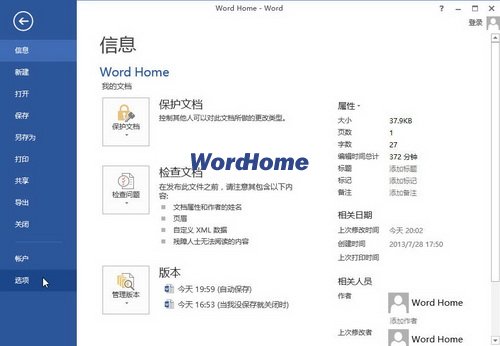
第2步,在打开的“Word选项”对话框中切换到“校对”选项卡,并在“自动更正选项”区域单击“自动更正选项”按钮
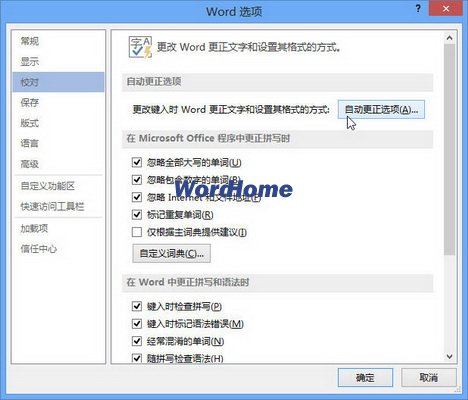
第3步,打开“自动更正”对话框,并切换到“键入时自动套用格式”选项卡,其中三个主要类型的含义如下:
(1)键入时自动替换:用户在输入引号、连字符、段首空格、分数等字符时,自动使用预设格式进行替换;
(2)键入时自动应用:用户在输入编号、项目符号等内容时,自动应用相应的段落格式(如“自动项目符号列表”、“自动编号列表”等);
(3)键入时自动实现:用户在输入括号、英文字符等内容时,自动匹配正确的字符或格式。
用户可以根据实际需要选中或取消相应的选项,并单击“确定”按钮
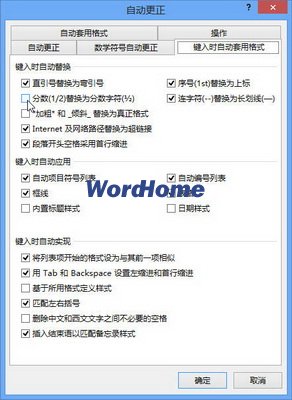
零七网部分新闻及文章转载自互联网,供读者交流和学习,若有涉及作者版权等问题请及时与我们联系,以便更正、删除或按规定办理。感谢所有提供资讯的网站,欢迎各类媒体与零七网进行文章共享合作。

